Jak aktywować tryb ciemnego dla Google Chrome
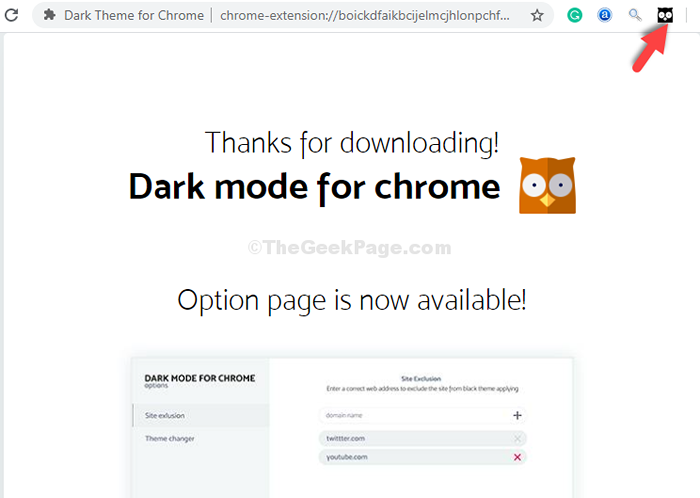
- 2178
- 471
- Maria Piwowarczyk
Niezależnie od tego, czy jako tło smartfona, w aplikacjach, czy na laptopie/komputerze, tryb ciemności na dowolnej platformie wygląda fajnie. Ale ma również swoje korzyści. Na przykład, jeśli włączasz tryb ciemny dla Chrome na telefonie komórkowym, zużywa on mniej baterii sprzecznych z aplikacjami w ich normalnym trybie.
Poza tym kojąca dla twoich oczu i pomaga poprawić jakość snu. Dlatego ten alternatywny projekt może być przydatny dla Twojej przeglądarki internetowej. Chociaż Chrome nie jest wyposażony w zintegrowany tryb ciemny, taki jak Firefox lub The Edge, nadal możesz włączyć ciemny motyw w Chrome. Zobaczmy, jak.
Metoda 1: Za pośrednictwem właściwości Google Chrome
Krok 1: Zamknij dowolne otwarte Chrom okno i kliknij prawym przyciskiem myszy Google Chrome skrót. Kliknij Nieruchomości W menu kontekstowym.
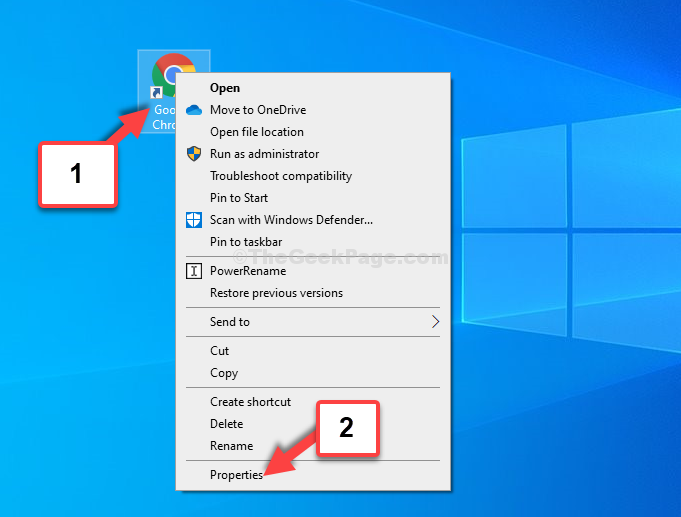
Krok 2: w Właściwości Google Chrome okno, kliknij kartę skrótu. Teraz idź do Cel pole i dodaj przestrzeń po „C: \ Program Files (x86) \ Google \ Chrome \ Application \ Chrome.exe ”. Teraz wpisz -tryb siły. Zobacz poniżej:
„C: \ Program Files (x86) \ Google \ Chrome \ Application \ Chrome.exe "-Force-Dark-tryb
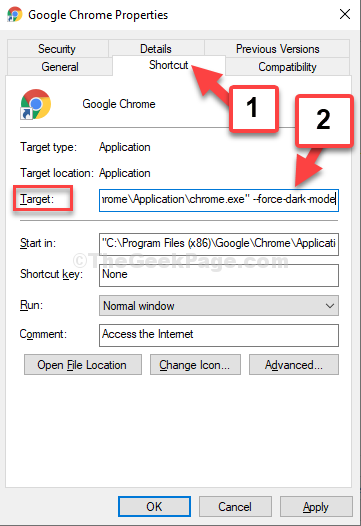
Krok 3: Kliknij Stosować a następnie kliknij przycisk Kontynuuj. Kliknij OK Aby zapisać zmiany i wyjść.
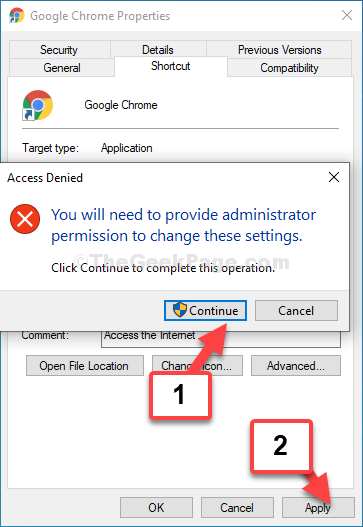
Możesz teraz zobaczyć i użyć Chrom Przeglądarka w trybie ciemnym. Jeśli jednak chcesz, aby strony internetowe były w trybie ciemnym, postępuj zgodnie z drugą metodą.
Metoda 2: Za pomocą rozszerzenia chromu
Krok 1: Otwórz przeglądarkę Chrome i szukaj sklep internetowy NA Google. Kliknij pierwszy wynik, który zabierze Cię do sklepu internetowego Chrome.
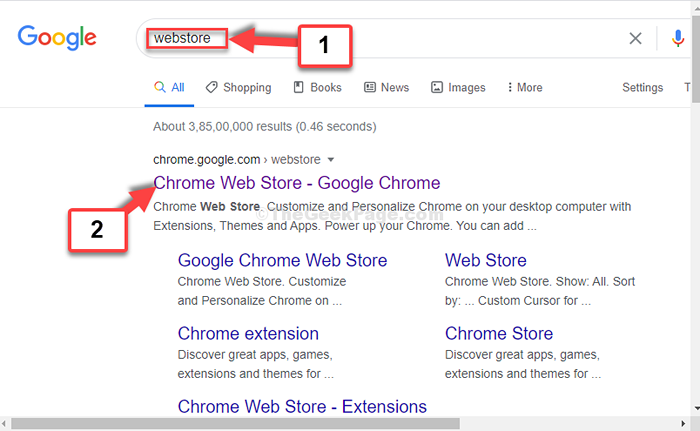
Krok 2: Na Sklep internetowy Chrome Strona główna, wyszukaj tryb ciemny.
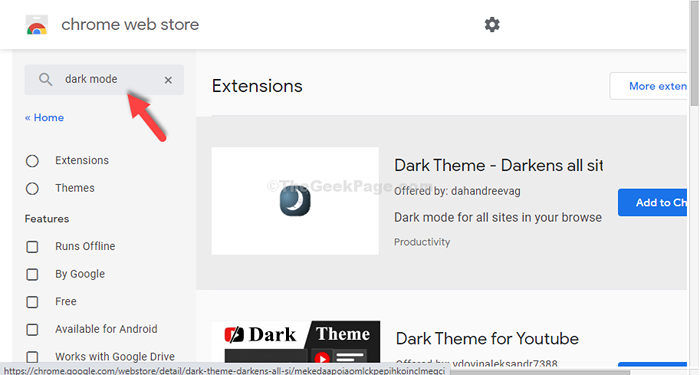
Krok 3: Kliknij wynik, który mówi - Mroczny motyw Chrome autorstwa Karry Blair. W naszym przypadku jest to 3 wynik.
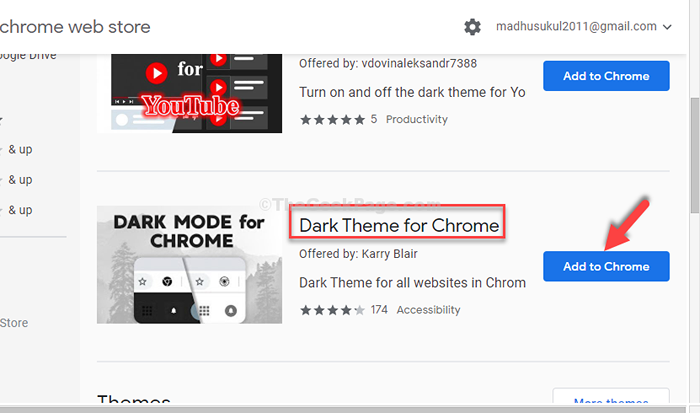
Krok 4: Kliknij Dodaj rozszerzenie przycisk w wierszu do kontynuowania pobierania.
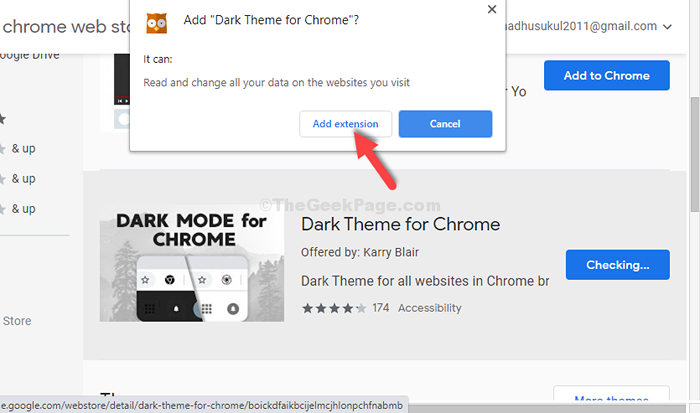
Krok 5: Po zakończeniu pobierania wyświetli poniższą stronę, a rozszerzenie zostanie dodane w prawym górnym rogu przeglądarki.
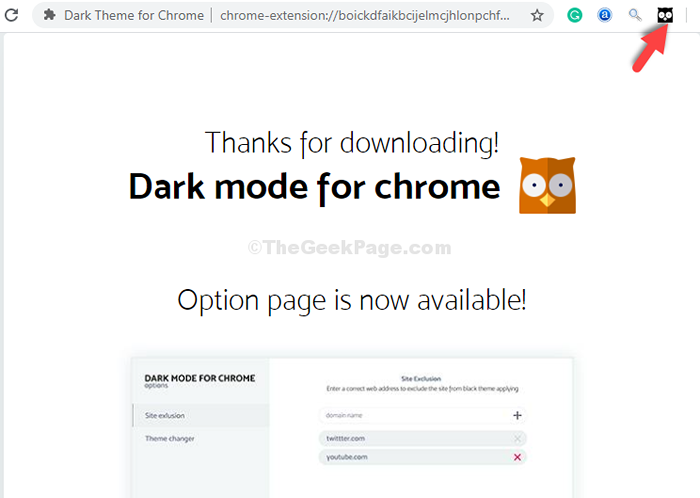
Dark Temat jest teraz włączony dla wszystkich stron internetowych w Chrome.
Otóż to. Udało Ci się włączyć tryb ciemny dla swojej chromowanej przeglądarki i wszystkich stron internetowych.
- « Naprawiono utracone prawa administracyjne w systemie Windows 10, 11
- Rozwiązane obszary nagłówka i stopki brakujące w dokumencie Word »

